Cómo importar o exportar contraseñas guardadas desde Microsoft Edge
Si desea importar o exportar contraseñas guardadas desde el(import or export saved passwords from the Microsoft Edge) navegador Microsoft Edge, este artículo le resultará útil. Para ello, no es necesario instalar una extensión de terceros ni optar por ningún servicio.
Aunque generalmente no se recomienda, muchas personas suelen guardar contraseñas en el navegador. Si usted es uno de ellos que desea exportar todas las contraseñas guardadas e importarlas en un Administrador de contraseñas(Password Manager) , puede hacerlo fácilmente. Supongamos que desea migrar todas las contraseñas guardadas de Edge a Chrome o viceversa.
Cómo exportar contraseñas guardadas desde Microsoft Edge
Para exportar contraseñas guardadas de Microsoft Edge , siga estos pasos:
- Abra el navegador Microsoft Edge.
- Haga clic en el botón Configuración y más(Settings and more) .
- Seleccione Configuración(Settings) de la lista.
- Haga clic en la opción Contraseñas .(Passwords)
- Haga clic en el icono de tres puntos.
- Seleccione la opción Exportar contraseñas .(Export passwords)
- Haga clic en el botón Exportar contraseñas(Export passwords) en la ventana emergente.
- Introduzca la contraseña para verificar.
- Seleccione una ruta para guardar el archivo .csv .
- Haga clic en el botón Guardar(Save) .
Veamos estos pasos en detalle.
Al principio, debe abrir el navegador Microsoft Edge y hacer clic en el botón (Microsoft Edge)Configuración y más(Settings and more ) . Es visible en la esquina superior derecha y parece un ícono de tres puntos. Alternativamente, puede presionar Alt+F . Desde aquí, haga clic en la opción Configuración .(Settings )
Ahora, asegúrese de estar en la pestaña Perfiles . (Profiles )Si es así, puedes encontrar la opción Contraseñas . (Passwords)Para su información, si su contraseña está guardada en un perfil diferente, debe cambiar del perfil actual a ese antes de hacer clic en la opción Contraseñas .(Passwords )
Después de eso, haga clic en el icono de tres puntos asociado con la contraseña guardada(Saved password) y seleccione la opción Exportar contraseñas .(Export passwords )
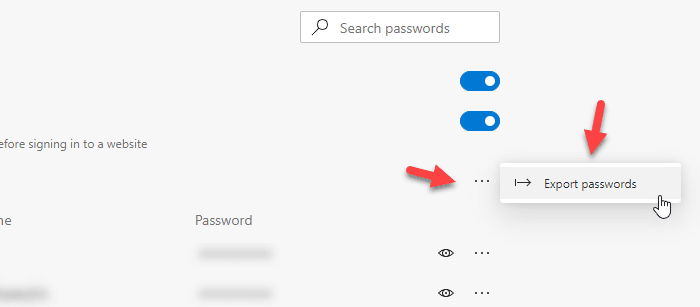
Ahora debería ver una ventana emergente donde puede encontrar el botón Exportar contraseñas(Export passwords ) . Después de hacer clic en el botón, debe ingresar la contraseña de su cuenta de usuario. En caso de que su computadora portátil sea compatible con Windows Hello , también puede usar la opción de huella digital, cara o PIN .

Luego, debe seleccionar una ruta donde desea guardar el archivo. Una vez que haga eso, debe nombrar su archivo y hacer clic en el botón Guardar(Save ) .
Esos son todos los pasos. Si desea importar contraseñas a Microsoft Edge desde un archivo CSV , debe saber que no es posible en este momento. Aunque existe una opción para importar contraseñas guardadas desde otro navegador a Microsoft Edge , la compatibilidad con archivos CSV aún no está disponible.
Importe contraseñas a Edge desde un archivo CSV u otro navegador
Para importar contraseñas a Microsoft Edge , siga estos pasos:
- Abra el navegador Microsoft Edge.
- Expanda Configuración y más(Settings and more) lista.
- Seleccione Favorites > Import .
- Seleccione el navegador de Importar de(Import from) la lista desplegable.
- Desmarque todas las casillas excepto Contraseñas guardadas(Saved passwords) .
- Haga clic en el botón Importar(Import) .
Abra el navegador Microsoft Edge en su computadora. (Microsoft Edge)Luego, haga clic en el ícono de tres puntos que se conoce como Configuración y más(Settings and more ) botón. Después de eso, ve a Favoritos(Favorites ) y selecciona la opción Importar .(Import )

Ahora puede encontrar una ventana emergente, donde debe elegir el navegador de origen. Para ello, expanda el menú desplegable Importar desde y seleccione un navegador de la lista. (Import from )Luego, debe desmarcar todas las casillas excepto Contraseñas guardadas(Saved passwords) . Hazlo y haz clic en el botón Importar(Import ) .
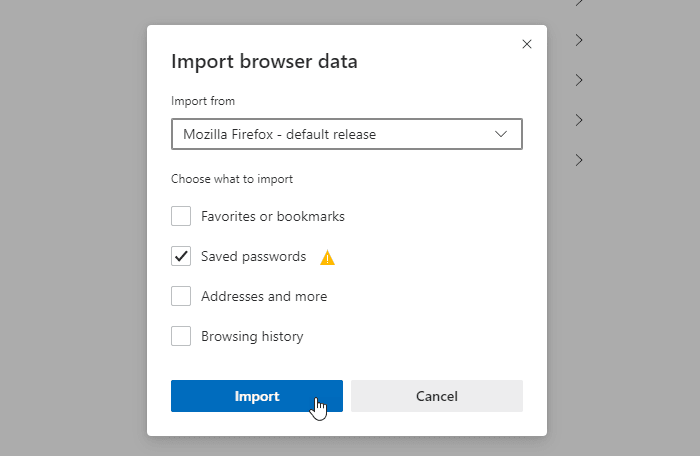
Todas las contraseñas guardadas desde el navegador de origen deben importarse inmediatamente a Microsoft Edge .
Espero que este tutorial ayude.
Lecturas relacionadas:(Related reads:)
- Exportar contraseñas desde Firefox(Export Passwords from Firefox)
- Importar contraseñas al navegador Firefox desde Chrome(Import Passwords into Firefox browser from Chrome)
- Exportar contraseñas desde el navegador Chrome(Export Passwords from Chrome browser)
- Importe contraseñas al navegador Chrome desde otro navegador(Import Passwords into Chrome browser from another browser) .
Related posts
Cómo habilitar o deshabilitar Reveal Password button en Microsoft Edge
Cómo quitar el botón de menú de Extensions Microsoft Edge toolbar
Cómo configurar o cambiar Microsoft Edge homepage en Windows 10
Añadir un Home button a Microsoft Edge browser
Cómo limitar Media Autoplay en Microsoft Edge browser
Best Themes para Microsoft Edge de Edge Extensions and Add-ons Store
Cómo ocultar Title Bar con Vertical Tabs en Microsoft Edge
Microsoft Edge browser cuelga, se congela, se estrella o no está funcionando
Cómo usar Kids mode en Microsoft Edge browser
Cómo eliminar automáticamente el historial de navegación Microsoft Edge en la salida
Cómo reinstalar o reiniciar Microsoft Edge browser en Windows 10
Cómo instalar extensiones en Microsoft Edge browser
Desactivar Address Bar Drop-down List Suggestions en Microsoft Edge
Las políticas de actualización están configuradas, pero se ignorarán - Microsoft Edge
Cómo fijar los sitios web a la Taskbar con Microsoft Edge
¿Por qué faltan algunas extensiones en el Microsoft Edge browser?
Access & use Microsoft Edge Acerca de la página de banderas en Windows 10
Cómo instalar Chrome Themes en Microsoft Edge browser
Cómo instalar Microsoft Edge browser en Chromebook
Fix Weedn't load este extension error en Microsoft Edge
